Samsung HP-P4261 User Manual (user Manual) (ver.1.0) (Spanish) - Page 74
Configuración del software del PC sólo Windows
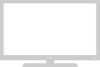 |
View all Samsung HP-P4261 manuals
Add to My Manuals
Save this manual to your list of manuals |
Page 74 highlights
Configuración del software del PC (sólo Windows) A continuación se muestra la configuración de visualización de Windows (MS Windows XP) para un ordenador típico. Pero las pantallas reales del PC serán probablemente diferentes, dependiendo de la versión determinada de Windows y de la tarjeta de vídeo concreta. Aunque las pantallas reales sean diferentes, la información de configuración básica que se aplica en casi todos los casos es la misma. (En caso contrario, póngase en contacto con el fabricante del ordenador o con el distribuidor de Samsung.) 1. Haga clic con el botón derecho del ratón en el Escritorio de Windows y haga clic en [Propiedades]. Aparece el cuadro de diálogo [Pantalla]. 2. Haga clic en [Configuración] y defina con referencia a la Tabla de modos de pantalla. No tiene que cambiar los ajustes de . 3. Haga clic en [Avanzado]. Aparece un nuevo cuadro de diálogo de ajustes. 4. Haga clic en la ficha [Monitor] y defina con referencia a la Tabla de modos de pantalla. Defina y de forma individual si puede hacerlo en vez de ajustar . 5. Pulse el botón [Aceptar], cierre la ventana y pulse el botón [Aceptar] en la ventana de Información de registro de pantalla. Es posible que se inicie un reinicio automático. 6. Apague el PC y conéctelo al TV. • Las pantallas reales del PC tienen un aspecto diferente dependiendo de la versión concreta de Windows y el tipo de PC. • Cuando utilice el TV como monitor de PC, admite Colores hasta 32 bits. • En este caso, la pantalla del TV puede tener un aspecto diferente dependiendo de la versión concreta de Windows o le fabricante del PC. • Al conectar un PC (incluida una conexión DVI), debe definirlo con los ajustes de pantalla admitidos por el TV. De lo contrario, aparece un mensaje del tipo "Fuera del rango de entrada". Continúa... 74















